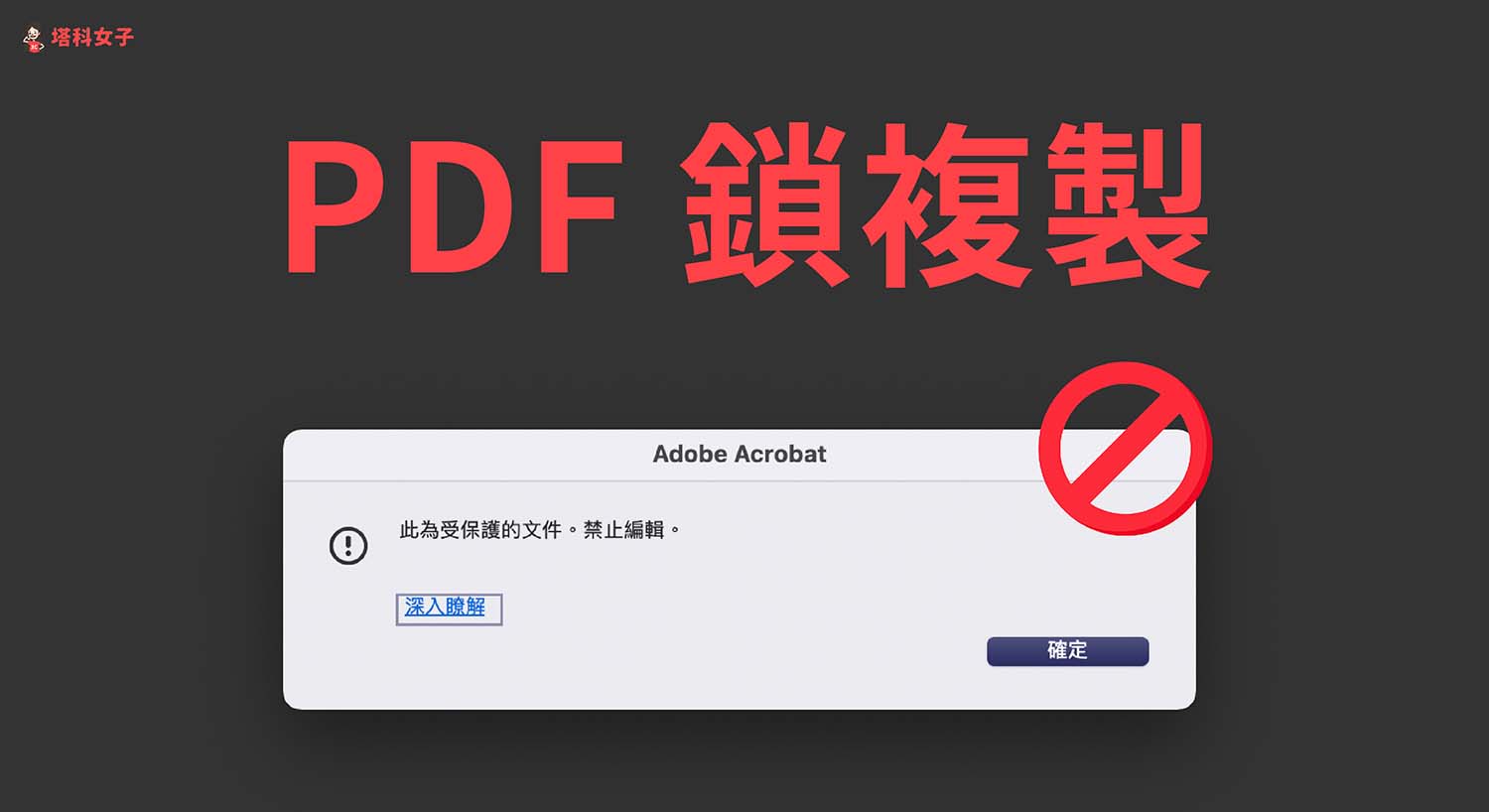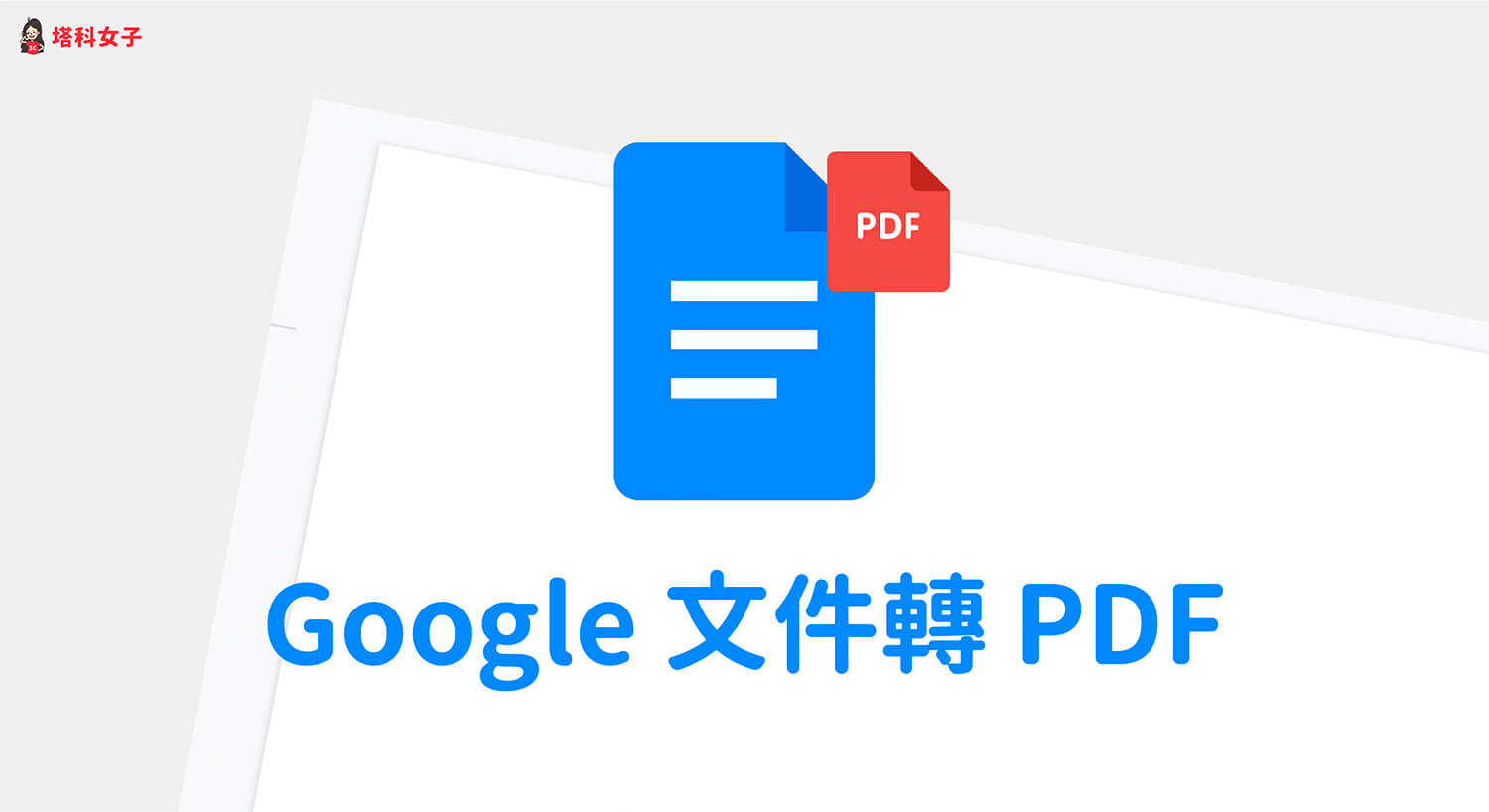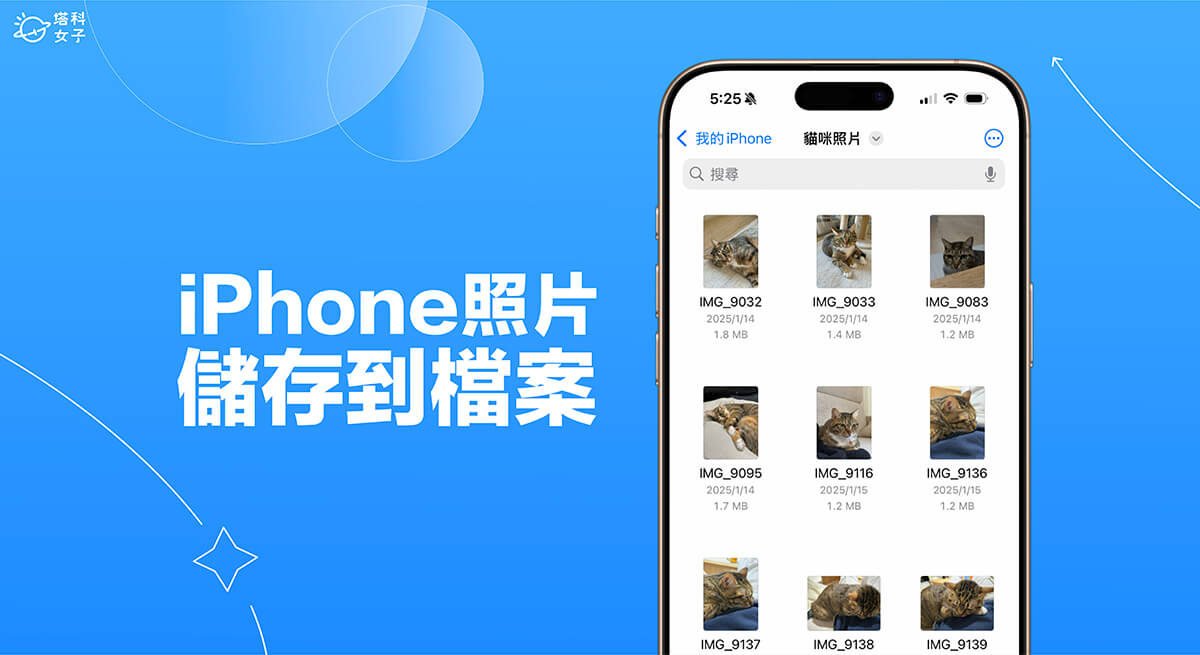如果你要分享一份比較機密或者具有著作權的 PDF 文件給其他人時,為了保護自己的權利,建議在分享之前為該份 PDF 文件鎖住編輯功能,例如:鎖複製、鎖列印、鎖右鍵等來禁止編輯權限,以防 PDF 遭他人盜用或被全文複製。
但要怎麼為 PDF 鎖複製或鎖右鍵呢?別擔心,本文會教大家三種不同方法保護自己的 PDF 文件。


如何為 PDF 鎖複製/鎖右鍵/鎖列印以限制編輯權限?
以下為大家提供三個常見又好用的方法來為 PDF鎖列印、鎖複製、鎖右鍵等編輯權限,避免自己的 PDF 內容被他人全文複製或盜用。
- 方法 1. 使用 PDF 線上工具為 PDF 鎖複製
- 方法 2. 使用 PDF 線上工具為 PDF 加密並鎖列印等編輯權限
- 方法 3. 使用 Adobe Acrobat 為 PDF 加上密碼以禁止複製
方法 1. 使用 PDF 線上工具為 PDF 鎖複製功能
首先第一個方法,我個人覺得這方法最快也最簡單,直接使用 PDF 線上鎖複製工具「Online PDF No-Copy」來為 PDF 鎖右鍵的複製功能。
- Online PDF No-Copy:online-pdf-no-copy.com/online-pdf-no-copy
使用步驟如下:
- 開啟 Online PDF No-Copy 網頁,按一下「選擇檔案」並上傳想鎖複製的該份 PDF 文件。
- 點選「Submit」送出。
- 將鎖複製權限的 PDF 檔下載回電腦儲存。
- 當別人開啟該 PDF 檔時,按右鍵或按 Ctrl + C 會無法複製文字。
方法 2. 使用 PDF 線上工具為 PDF 加密並鎖列印等編輯權限
第二個方法,我們也可以使用免費 PDF 線上工具「PDF2GO – Protect PDF」來為我們的 PDF 加上密碼並鎖住編輯、複製、列印這三個權限,也就是說,當別人按右鍵要複製 PDF 文字時會需要輸入密碼才能解鎖。
- PDF2GO – Protect PDF 網址:www.pdf2go.com/protect-pdf
開啟 PDF2GO 之後,直接將想鎖右鍵的 PDF 文件拖曳到紅色框框內(或點選 Choose File 來選擇 PDF 檔案)。
然後輸入 PDF 文件開啟密碼,並將 Permissions 欄位內的 Prevent Printing(禁止列印)、Prevent Copying(禁止複製)、Prevent Modifying(禁止編輯)這三個欄位打勾,最後在下方輸入解鎖這三個權限所需要的密碼。
確認後滑到最下方按一下綠色按鈕「Start」。
等 PDF2GPO 為我們的 PDF 鎖編輯權限後,按一下「Download」下載該 PDF。
之後要開啟這份 PDF 時,首先會需要輸入 PDF 開啟密碼,成功開啟後,即使對方在 PDF 上按右鍵(或按鍵盤的 Ctrl + C)要編輯或複製文字,都會再跳出需要「權限密碼」的視窗,如果沒有正確的密碼就無法複製或編輯 PDF,成功為該 PDF 鎖住編輯功能。
方法 3. 使用 Adobe Acrobat 為 PDF 加上密碼以禁止複製
如果你有付費購買或訂閱完整版的 Adobe Acrobat DC,那我們只要使用 Adobe 內建的「保護」功能即可為 PDF 鎖編輯及複製權限,禁止他人按右鍵或按 Ctrl + C 來複製 PDF 文字,除非他們輸入正確的解鎖密碼。
- 開啟 Adobe Acrobat DC,並打開你想鎖右鍵的 PDF 文件。
- 按一下右邊工具列上的「保護」。
- 點選上方工具列的「以密碼保護」。
- 選擇「編輯」,然後輸入解鎖 PDF 編輯功能的密碼,並點選「套用」即可完成。
成功為 PDF 鎖住編輯權限後,當其他人開啟 PDF 而想按右鍵或按 Ctrl +C 來複製或編輯 PDF 裡的文字時,系統會自動跳出需要輸入解鎖密碼的視窗,只有輸入正確的密碼來能複製或編輯 PDF。
總結
如果你想為 PDF 鎖右鍵等複製、列印或編輯權限,那可以參考本文教學的三個方法來保護 PDF 喔!